Обработки информации
| Вид материала | Учебник |
- Рабочая программа По дисциплине «Цифровые методы обработки аудио визуальной информации», 267.73kb.
- Рабочая программа По дисциплине «Основы обработки визуальной информации» По специальности, 230.56kb.
- Программы для просмотра Web-страниц, работы с электронной почтой, скачивания информации,, 25.58kb.
- Реферат по дисциплине «Поиск и обработка экономической информации» на тему: «Автоматизированных, 153.2kb.
- Рабочей программы учебной дисциплины (модуля) Основы математической обработки информации, 44.43kb.
- Примерный перечень вопросов к экзамену по дисциплине «Технологии автоматизированной, 18.17kb.
- Темы выпускных квалификационных работ по специальности 230103 «Автоматизированные системы, 99.21kb.
- И. А. Защита информации в субд. Лекция, 137.23kb.
- Организация эис по обработке банковской информации общая характеристика технологии, 8.72kb.
- Рабочая программа дисциплины «Автоматизированные системы обработки экономической информации», 306.21kb.
5. ПРОГРАМНОЕ ОБЕСПЕЧЕНИЕ
5.1 Понятия ОС (операционная система) и операционная среда.
Увы, довольно дорогое устройство под названием ПК останется бесполезным предметом до того момента, пока на нем не будут установлены программы, чаще называемые программным обеспечением.
Самой необходимой программой для компьютера является операционная система (далее - ОС), осуществляющая контроль и управление устройствами ПК, загрузку других программ и прочее....
От нашего глаза при работе за компьютером скрыта огромная рутинная работа, которую выполняет ОС, например ввод информации с клавиатуры подразумевает несколько этапов:
- какая клавиша нажата?
- какую букву нужно высветить на экране монитора?
- где хранить промежуточные результаты работы при выполнении операции?
Самой распространенной ОС в начале 90х для персональных компьютеров стала MSDOS16 компании Microsoft (читается так: Майкрософт).
Работа пользователя в этой системе сводится к написанию команд вручную с клавиатуры для выполнения самых разных операций: копирования, переноса, переименования, создания и удаления файлов и каталогов, запуска программ (приложений), диагностики и обслуживания компьютера.
Запомнить все команды конечно невозможно, да и не каждому пользователю, а так называют людей, решающих с помощью компьютера различные задачи от написания текстов до расчета химических реакций или заработной платы, это нужно.
Результатом такого подхода стало появление операционных сред - оболочек, которые работают поверх MSDOS, но освобождают человека от написания команд простым выбором действий из меню или нажатием определенных клавиш.
К таким программам можно отнести и специальные надстройки, когда на ПК выполняется только ограниченное число программ или одна единственная, например рабочее место оператора банка.
В обобщенном виде операционная среда - окно на экране монитора, где пользователь запускает другие программы, выполняет операции над файлами и каталогами.
Иногда операционные среды по «основному» роду занятий называют файловыми менеджерами. В России наиболее известной программой этого класса можно считать Нортон Коммандер17 (NC), а может быть, вы увидите на каком-нибудь "древнем" компьютере и графическую надстройку WINDOWS 3.11 – прообраз современной Windows.
Принцип операционной системы с графическим интерфейсом впервые был предложен для компьютеров Macintosh18.
Управление в такой системе производится с помощью манипулятора мышь. Например, для запуска программы, нужно щелкнуть по маленькому рисунку (значку) указателем мыши.
Развитие и популярность среды WINDOWS привело к созданию 32х разрядной операционной системы с графическим интерфейсом WINDOWS 95.
В июне 1998 года вышла в свет усовершенствованная версия - Windows 98, ориентированная на пользователей, работающих в Интернет. Система под названием Windows 2000 сочетает удобство Windows 98 и надежность Windows NT, но «требовательна» к ресурсам компьютера.
Говоря о принципах и технологиях обработки информации с помощью ПК, следует сказать несколько слов о программном обеспечении, далее, - «ПО».
Работая на персональном компьютере, вы будете использовать разнообразные программы, иногда называемые приложениями.
Редакторы текстов, электронные таблицы, базы данных, графические и музыкальные редакторы, различные утилиты19, -этот список «инструментов» будет зависеть от вида выполняемых работ и решаемых на ПК задач.
Процесс установки программного обеспечения на жесткий диск вашего компьютера называется инсталляцией20.
ВОПРОСЫ И ЗАДАНИЯ:
- Будет ли загружаться компьютер, если на нем нет ОС?
- Найдите информацию по ОС не указанным в учебнике и сделайте об этом сообщение на уроке.
- Чем отличается операционная среда от операционной системы?
- Какие инструменты применяются при решении определенных задач с помощью ПК?
5.2 ГРАФИЧЕСКИЙ РЕДАКТОР. ОБЩЕЕ ОПИСАНИЕ
О
 том, что рисовать любят практически все, доказывать не нужно. Многие используют для этого школьные учебники или стены подъездов, художники применяют в основном кисти и краски, создавая произведение на листе бумаге или холсте21.
том, что рисовать любят практически все, доказывать не нужно. Многие используют для этого школьные учебники или стены подъездов, художники применяют в основном кисти и краски, создавая произведение на листе бумаге или холсте21. Только всех художников, и даже тех, кто рисует на стенах, связывает маленькая деталь, - при неудачном выполнении рисунка, приходится или закрашивать часть изображения, или начинать все с нового листа.
И сделать это не всегда удается, а при применении акварельных красок или фломастеров, практически невозможно.
Опытные художники сначала делают карандашные наброски в тонких линиях, и значительную часть времени уделяют работе с эскизами.
Зато в графическом редакторе можно запросто подправлять готовый рисунок. И не только черно-белый, но и цветной. И делать это совсем не сложно, - необходимо только знать, как правильно применять инструменты, как получить нужный цвет или выделить определенную часть рисунка.
Особое преимущество программы «Графический редактор» можно ощутить при выполнении оформительских работ, подготовке нескольких вариантов дизайна, например обложки журнала или создании картинок для мультфильма.
Легкость корректировки (иначе говоря, - редактирования), – вот главная черта «компьютерных документов».
А теперь познакомимся с основными инструментами и возможностями графического редактора. При описании автор старался не «привязываться» к конкретному программному обеспечению, а дать общее представление о программах этого класса.
Основные цветовые модели и режимы
Если мы рисуем красками, то чтобы получить нужный цвет, смешиваем несколько цветов в определенной пропорции, проверяем на бумаге, и т.д., пока не получим нужный оттенок.
При использовании персонального компьютера можно легко обойтись без лишнего расхода «красок» и «бумаги». Дело в том, что результат, т.е. нужный цвет, мы сразу увидим на экране монитора.
Но если для набора текста достаточно даже 16 цветов, то, работая с рисунками и фотографиями, желательно иметь все цвета радуги, т.е. режим называемый «True Color», когда для кодирования всего одной точки22 на экране требуется 24 нолика или единички.
Количество цветов, используемых для отображения на экране монитора или при создании рисунка, мы будем называть разрядностью. Так 256 цветов это 8 Бит, 65635 цветов – 16 Бит, True Color или 16млн цветов – 24 или 32 Бита.
Самым простым является режим называемый Black&White, для черно-белого представления страницы потребуется всего 1 Бит на точку. Ну а знакомый по старым фильмам и фотографиям режим «Gray» или оттенки серого, потребует целых 8 Бит.
В свою очередь смешивать «краски» в компьютерных программах, работающих с графикой, тоже можно по-разному. Надеюсь, что из школьного курса физики, вы помните, что получить истинно белый цвет можно, сложив три основных: красный, зеленый и синий.
Такая модель называется RGB, диапазон «регулировок» которой изменяется от 0 до 255. Например, чтобы получить синий цвет нужно установить регуляторы в положения 0, 0, 255.
Профессионалы работают с запасом и применяют для смешивания уже не три, а четыре цветовых канала. Модель, основанная по этой технологии, называется CMYK.
Следует помнить, что чем больше разрядность, тем больше будет размер файла23, в котором хранится наша картинка.
Для представления информации в сети Интернет, стараются уменьшить время загрузки рисунков. Сделать это возможно, выбрав «нужные», или присутствующие в картинке цвета24. В этих случаях используют специальные наборы красок – палитры, называемые оптимизированными и WEB.
СТАНДАРТНЫЕ ИНСТРУМЕНТЫ ГРАФИЧЕСКОГО РЕДАКТОРА
Художник делает всю работу по созданию графики с помощью карандаша, линейки, циркуля, стирательной резинки, кисточек, красок и других привычных инструментов.
Стандартные инструменты позволяют выполнять аналогичные операции в графическом редакторе.
Всего лишь одним нажатием на клавишу мыши можно выбрать любой цвет, представленный в палитре редактора, или нарисовать любую фигуру с помощью карандаша или кисти.
Роль карандаша играет графический курсор. Он может выглядеть по-разному - в виде стрелки, крестика или точки. Курсор можно перемещать по экрану с помощью мышки или графического планшета. При этом в специально отведенном месте экрана можно увидеть два изменяющихся числа. Это координаты курсора. Они показывают, на каком пикселе находится курсор (пиксель - одна светящаяся точка). Перемещая курсор, легко выяснить, где находится начало системы координат и куда направлены оси.
Карандаш (кисточка, мел и т.д.) оставляет за собой цветную линию. При этом следует сначала выбрать инструмент, а затем нажать левую кнопку мыши и, не отпуская ее рисовать на холсте.
Н
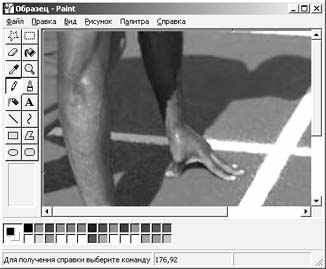 а рисунке ниже - окно графического редактора Paint.
а рисунке ниже - окно графического редактора Paint.Цвет выбирается в палитре, расположенной снизу или сбоку экрана. Выбор толщины линии необходим не только для карандаша25, но и при рисовании стандартных фигур (графических примитивов).
Окружность - первая стандартная фигура. После того как вы поставили курсор на эту кнопочку и нажали левую клавишу мышки, поставьте курсор в центр будущей окружности, и, не отпуская левую кнопку, сдвиньте мышь. Этим действием выбирается радиус. Как вы скоро убедитесь, этим инструментом легко рисуются не только окружности, но и эллипсы.
Для рисования прямоугольника поставьте курсор в левый верхний угол будущего прямоугольника, не отпуская л.к.м., сдвиньте мышь. Этим действием выбирается размер прямоугольника. После того как размер выбран, отпустите кнопку мышки.
Резинка-ластик - выбрав этот инструмент, вы можете стирать ненужные фрагменты рисунка.
Резиновая линия - позволяет провести прямую линию. Отметьте мышкой начальную точку, растяните прямую линию до конечной точки и снова нажмите левую клавишу мышки.
Распылитель - разбрызгивает краску (как будто из аэрозольного баллончика).
Заливка - заливает выбранным цветом замкнутый контур. Если в контуре фигуры есть дырочка хотя бы в один пиксель, то краска разольется по всему рисунку.
С помощью инструмента Текстура - можно залить не только сплошным цветом, но и некоторым рисунком (фактурой).
Например, сделать заливку цветными попугаями или зелеными листочками. Стандартных видов текстур довольно много. Многие программы позволяют создавать заливки с переходом цветов, чаще называемые градиентными.
Инструмент Zoom (увеличительное стекло или лупа) - после нажатия на эту кнопку появится небольшой прямоугольник. Наложите его на часть рисунка, которую хотелось бы увеличить, и нажмите левую клавишу мыши. Это особенно важно проделать перед заливкой. С помощью лупы легко отыскать малейшие дырочки в контуре.
Любую ошибку можно исправить кнопкой Отмена или стрелка влево (возврат на один шаг назад). Количество шагов разное в различных программах. Например, можно тут же отменить заливку, если вам не понравился узор, которым вы закрасили нарисованный воздушный шарик.
Файл (пункт меню) - в этом разделе содержатся команды загрузки уже готовых рисунков и сохранение графики, над которой вы работаете. Наиболее распространены следующие форматы графических файлов: JPG, BMP, WMF, PDF, GIF, PNG.
НАБОР ШРИФТОВ, РАБОТА С ТЕКСТОМ
Посмотрев красочный журнал, или рекламную газету, невольно обратишь внимание на разнообразие различных шрифтов.
Отмечу, что каждый шрифт26 имеет определенное начертание (внешний вид), размер, и хранится в специальном файле.
Например, этот текст набран с использованием шрифта БЕТИНА, а этот выполнен ИЖИЦей.
СПЕЦЭФФЕКТЫ
Спецэффекты – набор различных преобразований (фильтров). Используя спецэффекты можно перевернуть фрагмент картинки, перекосить его, зеркально отразить, оставить от него только тень, изменить контур, или растянуть (сжать), превратить в камень или ветер….
Одним словом, изменить иногда до неузнаваемости картинку или ее фрагмент. С их помощью можно, нарисовав всего одно лишь деревце, создать за пару минут целую рощу.
БИБЛИОТЕКА РИСУНКОВ
Любой современный графический редактор снабжается обширной библиотекой рисунков (либо сразу в комплекте, либо за отдельную плату). Мало того, многие фирмы занимаются исключительно тем, что разрабатывают и продают картинки самой разнообразной тематики для графических редакторов.
Похоже, нет ни одного предмета, рисунка которого не было бы в графических библиотеках. Здесь и самые разнообразные здания, и множество видов животных и растений (как живых, так и вымерших), и все инструменты, которыми пользуется человек, - начиная от швейной иголки и кончая громадными экскаваторами. О компьютерах и их деталях уж и говорить не приходится.
В графических библиотеках можно найти изображение (карикатурное, схематическое, почти натуральное) любого известного спортсмена, артиста, политического деятеля...
ОБЪЕДИНЕНИЕ КАРТИНОК
Ну и, наконец, графический редактор позволяет очень легко переносить фрагменты из одних картинок в другие, компонуя новые изображения из старых.
Умело используя возможности буфера обмена27, и не забывая о спецэффектах28 и библиотеках стандартных рисунков, можно создавать громадное количество оригинальных картинок, совершенно не умея рисовать.
А тем, кто серьезно решил заняться изготовлением рекламных буклетов, визиток, обложек и другой печатной продукции рекомендуем обратить внимание на стандарт де-факто в области векторной графики. Программу CorelDraw! применяет не одно поколение дизайнеров, архитекторов и художников компьютерной графики.
Следует отметить, что в отличии от редакторов растровой графики, изображения, получаемые в векторных редакторах не боятся увеличения, т.к. основаны на математических расчетах (формулах), правда пользователь ПК и не подозревает об этом.
ВОПРОСЫ И ЗАДАНИЯ:
- Какие графические примитивы вам известны?
- Расскажите о стандартных инструментах.
- Что такое палитра?
- Что позволяет делать инструмент «отмена»?
- Какие форматы файлов растровой графики вы знаете?
- Как получить белый цвет в RGB системе?
- Что является минимальной единицей измерения при работе в графическом редакторе?
- С помощью какого устройства можно ввести картинку нарисованную на листе бумаги в компьютер?
- Какие типы заливок вам известны?
